Photoshop(简称PS)是一款功能强大的图像处理软件,广泛应用于设计、摄影等领域。在PS中修改字体是设计师们经常需要进行的操作。下面,我们就来详细讲解一下如何在PS中修改字体。
一、打开PS并导入文件
首先,打开PS软件,然后导入你想要修改字体的图片或文件。如果图片中包含你想要修改的文字,可以直接在PS中打开该图片;如果文字是在一个PSD文件中,那么可以直接打开PSD文件进行编辑。
二、选择文字工具
在PS的左侧工具栏中,找到并选择“文字工具”(快捷键T)。点击后,在画布上单击,即可开始输入或选择文字。如果你想要修改已有的文字,可以直接用文字工具点击并选中该文字。
三、选择字体和样式
在PS顶部的选项栏中,会显示当前可用的字体列表。点击下拉箭头,即可浏览并选择你想要的字体。此外,你还可以选择字体的加粗(Bold)、倾斜(Italic)等样式,以及下划线(Underline)和删除线(Strikethrough)等特殊效果。这些选项能够让你快速改变文字的外观,以适应不同的设计需求。
四、调整字体大小和位置
选中文字后,你可以在选项栏中直接调整字体的大小(以点数为单位)。同时,你也可以通过拖动文字框来调整文字的位置。如果需要更精细的调整,可以使用“字符”面板(快捷键Ctrl+T或Cmd+T),在其中你可以调整字符间距、行距等参数。
五、应用字体效果
PS还提供了丰富的字体效果选项,如阴影、描边、内发光等。这些效果可以通过“图层样式”面板来应用。首先,确保你的文字图层被选中,然后点击图层面板底部的“添加图层样式”按钮,选择你想要的效果进行设置。
通过以上步骤,你就可以在PS中轻松修改字体了。记得多尝试不同的字体和效果组合,以找到最适合你作品的风格。